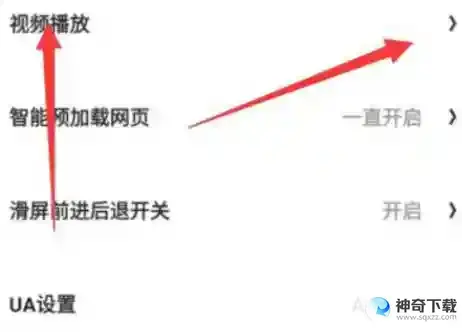必剪怎么添加滤镜
如果你正在使用必剪进行视频编辑,你会发现添加滤镜能够让你的作品更加出色。要添加滤镜,首先打开必剪并点击开始创作。然后,点击左下角的剪辑菜单,接着选择滤镜。在滤镜效果中选择你喜欢的一个,最后点击勾号保存即可。这样,你的视频将会更加生动有趣。或许有众多朋友们想知道必剪怎么添加滤镜有关文章,因此有需要的不要错过哦!跟着神奇下载HttPS://www.sqxZz.cOM小编一起看看吧
必剪怎么添加滤镜
1、首先打开必剪,点击开始创作;
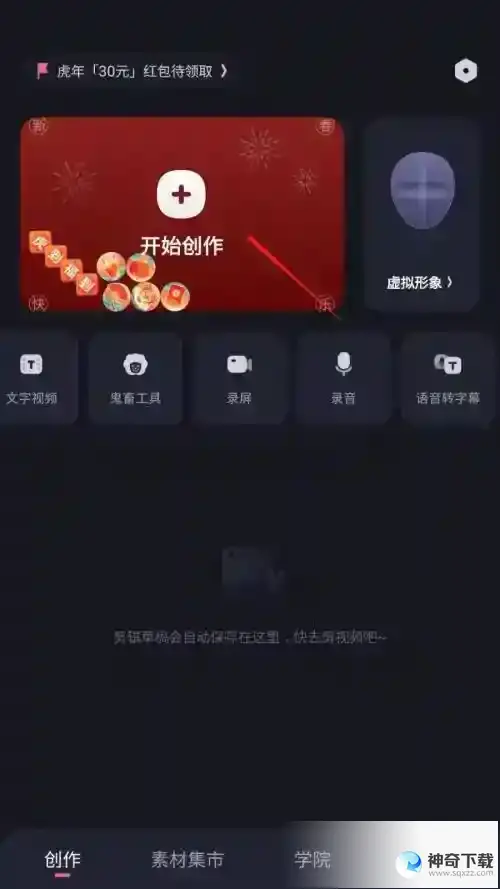
2、添加后,点击左下角剪辑菜单;
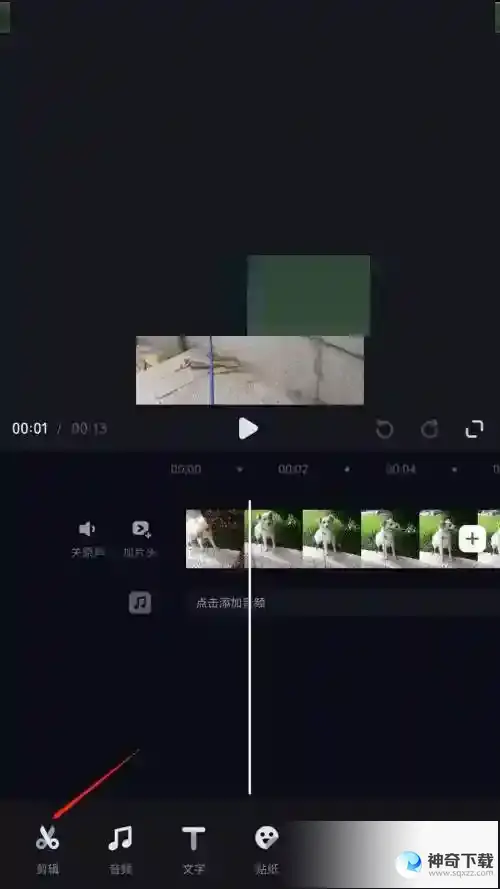
3、接着在剪辑菜单中,点击滤镜;
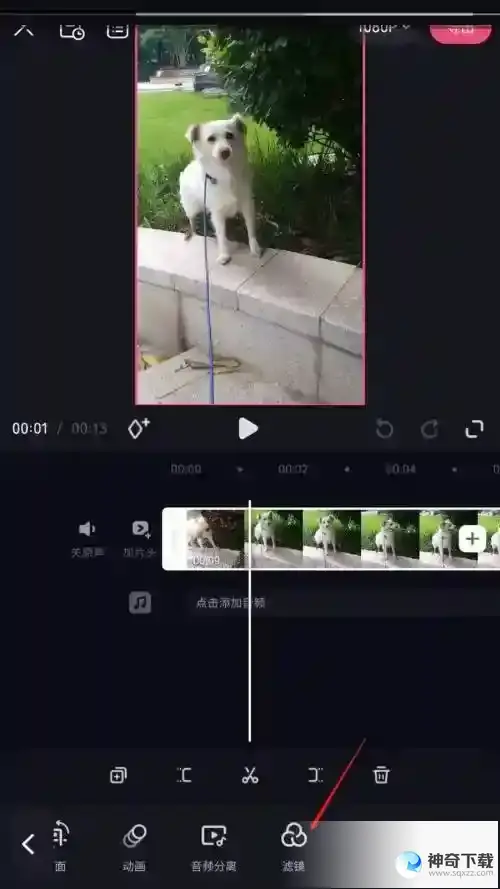
4、最后选择添加好滤镜效果后,点击勾号保存即可。
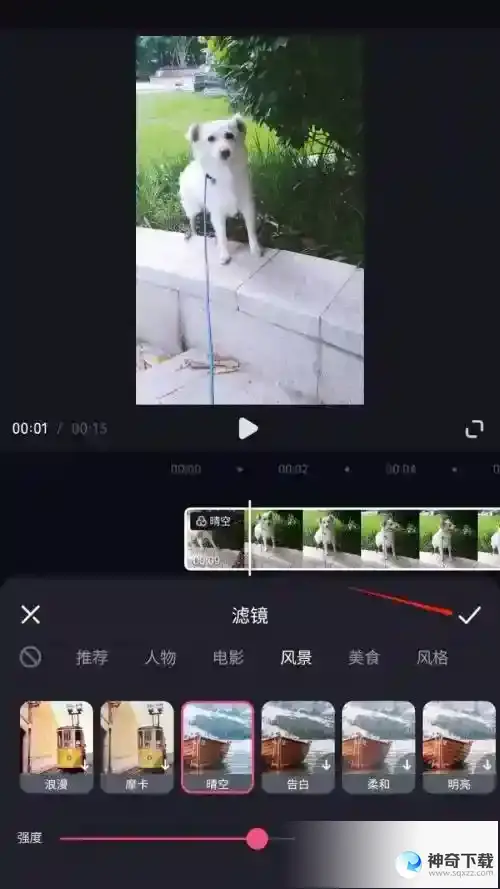
剪映电脑版使用方法
随着科技的不断发展电脑的使用已经大大的占据了我们的工作时间,那么剪辑也将会成为我们日后每人必会的技能之一,如果让我们去学习专业的剪辑软件,例如AE PR等等,啊 想想都头大,如果我是一个小白的我肯定不会选择这类的软件去学习,因为难度系数太高了,只怕等我学完头发都已经掉光了。
相信我们大家都用过剪映这个软件,或许有些同学在手机上使用过,比如说拿一些自己的照片用里面的模板做出很漂亮的,或者说拿我们的在里面套模板直接生成很炫酷的效果,这样就算我们会剪吗?No!No!No你这只是作,真正的需要我们用剪辑的手法把我们想表达的内容展示出来,那个同学说“老师我不会这么专业的软件怎么办呀”!其实剪映是一个非常简单的处理软件。
如果你想学请跟着我一起往下看吧!
1、界面预览
2、剪辑界面
3、菜单栏介绍
菜单栏主要有、音频、文本、贴纸、特效、转场、滤镜、调节8大部分组成。
3.1 栏介绍
3.1.1 素材栏:此次主要是你导入的和照片,以及剪映自身随提供的素材(在素材库中)。
3.1.2 预览栏:播放可以查看你选择的素材内容。
3.1.3 剪辑栏:又称为工作区或者轨道栏,剪映支持多轨道剪辑,可以把导入的素材拖拽到上面进行剪辑加工处理。
3.1.4 特效栏:主要是对你导入的素材进行处理,包括画面、声音、速度的调整。
3.2特效栏讲解
3.2.1 画面
3.2.1.1 透明度
通过调节透明度,两层轨道可以实现叠化的效果。如图所示。
通过调节第一上层的透明度,实现了2层画面叠加的效果。
3.2.1.2 磨皮瘦脸
此项功能主要是针对美颜效果的,人像使用。
3.2.1.3 混合模式
主要功效是可以用不同的方法将对象颜色(上层)与底层对象(下一层)的颜色混合。当您将一种混合模式应用于某一对象时,在此对象的图层或组下方的任何对象上都可看到混合模式的效果。
混合模式包括:滤色、变暗、变亮、叠加、强光、柔光、线加深、颜色变暗、颜色加深、正片叠底。这几种混合使用的时候,可以得到不同的效果。我经常使用的是滤色模式。
3.2.2.1 音量
主要是对画面的声音高低进行调节。可以在红框地方点击下,直接输入数值,也可在右侧蓝框处点击上下的小箭头进行详细的微调整,确保得到更好的效果。
3.2.2.2变声
变声模式主要有:大叔、萝莉、女士、男生、怪物,根据制作效果自行选择。可以把原有的的声音变成不同的声音。
3.2.3 变速
此项功能是对的速度进行调整,通过调整倍数实现快镜头和慢镜头的效果。倍数越大,速度越快;倍数越小,速度越慢。当的速度加快时,时长减少,当速度变慢时,时长增加。
也可以自定义的时长,实现快慢镜头的效果。例如你选择的时长是30秒,你可以自定义时长为5秒。
声音变调可选择是否开启,开启后,原来的声音音调会随着速度变化进行变化。
动画包含了入场动画、出场动画和组合动画,可以自行选择使用。
3.2.5 调节
可以对的亮度、对比度等等颜色进行调整,根据想要的效果自行调整参数就可以了。
3.2 音频栏介绍
我导入了一段本地音乐,插入(拖拽)到了轨道上,这样就可以作为的背景音乐使用了。
3.3 文本栏介绍
文本栏主要是添加字幕使用,选择合适的字体和颜色后,拖拽到
轨道栏上,如下图所示。
在最右侧可以对文本的字体、颜色、动画、排列方式进行调节等。
3.3.1 调节文本时长的方式
把文本拖拽到轨道上之后,在画框的地方用鼠标拖动就能调节文本的显示时长。
3.3.2 添加文本内容
在画框处输入你要添加的文本内容,就可以了。
3.3.3 文本气泡
文本气泡中自带了很多可以使用的素材,大家可以根据自己制作的风格,选择合适的气泡,可以做出意想不到的效果的。
3.4 贴纸
剪映里面自带了很多实用的贴纸,并且支持插入多个贴纸,只需要把选择好的贴纸拖拽到轨道栏上即可。要想同时显示你添加的不同贴纸,只要拖拽到不同的轨道上即可,如图画框处所示。
3.5 特效
特效,顾名思义就是让、实现特殊效果。剪映自带了很多的特效,大家可以根据自己的想法选择合适的特效拖拽到轨道上即可,特效一定要在最上层的轨道上。如图所示,我给增加了一个聚光灯的效果。
3.6 转场
转场就是两个衔接地方的切换方式。剪映里面自带了非常多且实用的转场,当选择好需要使用的转场之后,直接拖到了两个衔接的地方即可,如下图1处所示;大家可以在2处选择转场时长,转场最长的时长是5秒。
3.7 滤镜
主要是用来实现图像的特殊效果。选择合适的滤镜之后,点击如下图1的加号,滤镜就会自动添加到轨道上,如图2所示,大家可以在轨道选择滤镜进行移动和修改时间。
必剪通过调色方式来进行颜色反转。
必剪调色方式:点击必剪,点击需要颜色反转的,点击素材,点击滤镜,点击自定义,设置好后点击应用全部即可完成。
必剪是一款功能强大,作简单的剪辑工具。必剪功能有创作虚拟形象、语音转字幕、批量粗剪、录音提词、文本朗读、高清录屏等。
上面内容就是对于必剪怎么添加滤镜资讯全部了,希望能帮助小伙伴们!更丰富精彩文章记得收藏我们神奇下载HttPS://www.sqxZz.cOM,您的支持让我们有信心和动力!
相关文章
近期热门